我们经常会碰到需要对PDF文件进行拆分的场景,比如将一个完整的PDF文档拆成一页一页的,每一页都是一个单独的PDF,这种一般都是PDF的,每一页内容都是单独的,相互之间联系不大,所以可以这样进行拆分。平常大家碰到这种情况都是怎么处理的呢?如果想要进行拆分的PDF文件数量非常多的时候,有没有比较好的方法呢?
小王,你这把 50 页的产品说明书 PDF 拆成单页,怎么还没弄好啊?下午就要给客户发过去了!”
周一刚上班,部门主管就站在工位旁催进度,我盯着电脑屏幕里的 PDF 文件,手忙脚乱,心里早就急得冒火。
其实这种 “把 PDF 拆成一页一页” 的需求,在工作里太常见了。
就像上周,财务同事李姐拿着 30 页的报销凭证 PDF 找我帮忙,说要把每一页单独存成文件,方便和对应的发票照片配对归档。我当时想着 “这不简单”,打开 PDF 阅读器就开始操作 —— 先找到 “另存为”,选择 “当前页”,输入文件名 “报销单 1”,保存;
再翻到第二页,重复同样的步骤,输入 “报销单 2”…… 结果弄完 10 页就花了 20 多分钟,李姐在旁边等得直跺脚,我还因为连续点击鼠标,手腕都酸了。
面对 “将 PDF 拆分成一页一页” 的需求,完全不用这么麻烦。现在一个有很多批量处理软件,能帮我们轻松解决这个问题,不用再一页一页手动操作,非常的简单。
效果预览
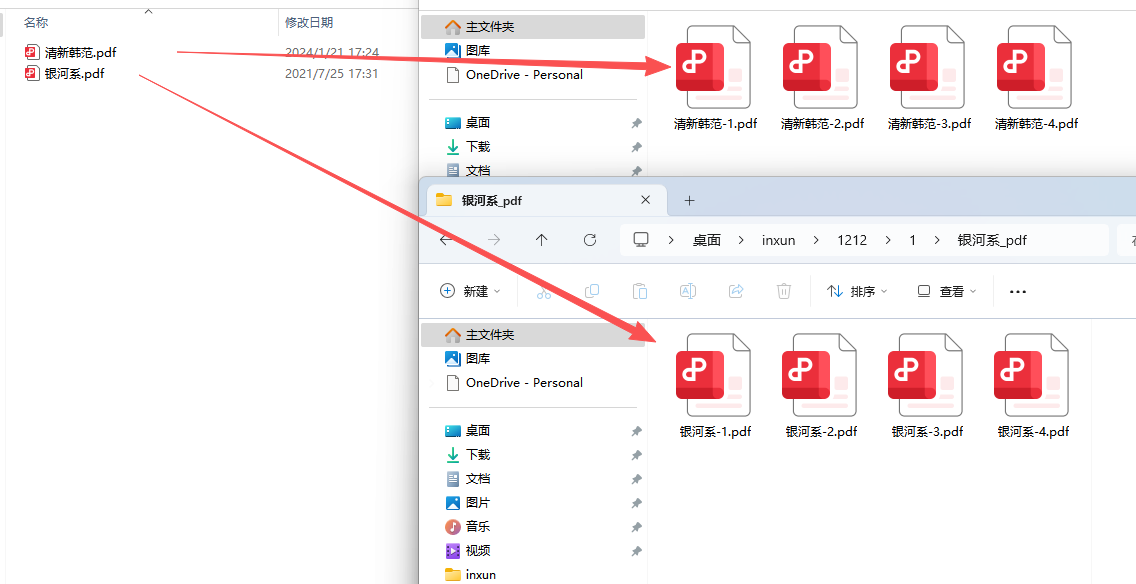
这样我们的PDF文件就被拆分为一页一页的了,每个文件中都是单独的一页内容。
操作步骤
1、打开「鹰迅批量处理工具箱」,左侧选择「PDF工具」,右侧在合并拆分分类中选择「PDF 拆分成多个文件」的功能。
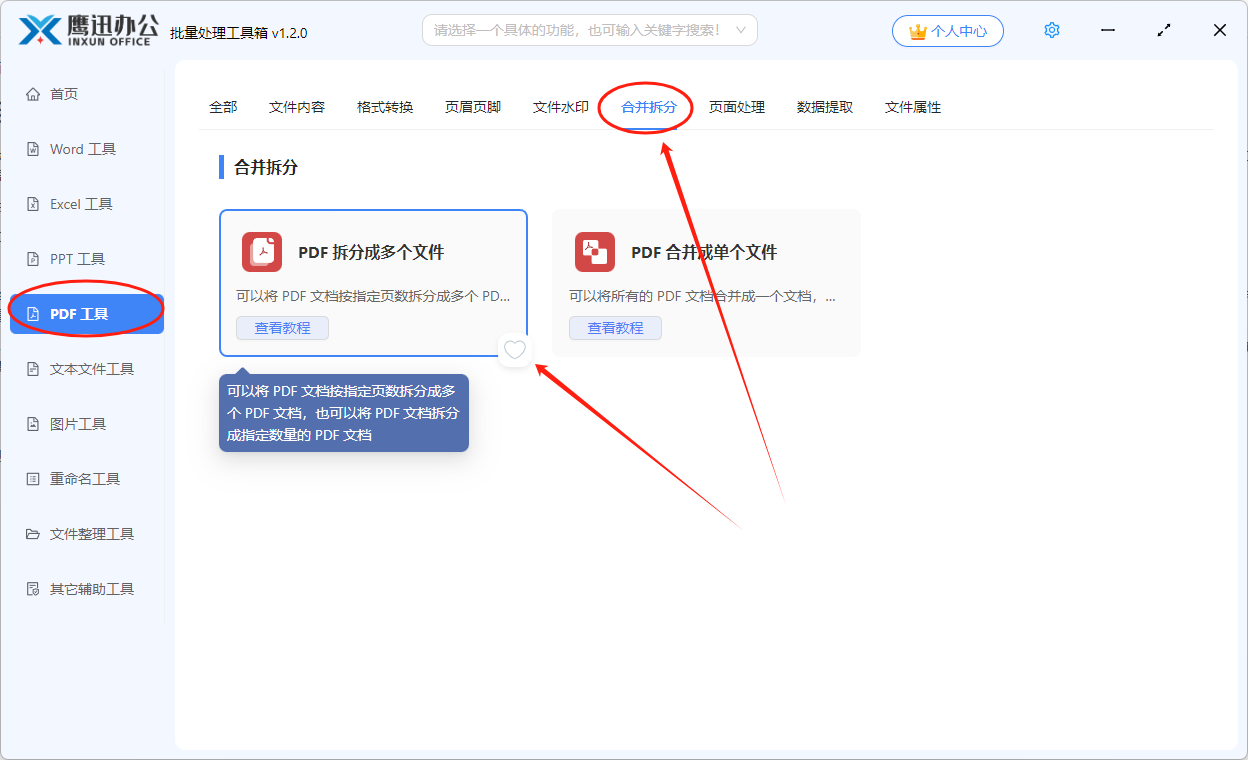
2、同时选择多个需要拆分为一页一个文件的PDF文档,不管有多少个,这里都可以同时选择哟。
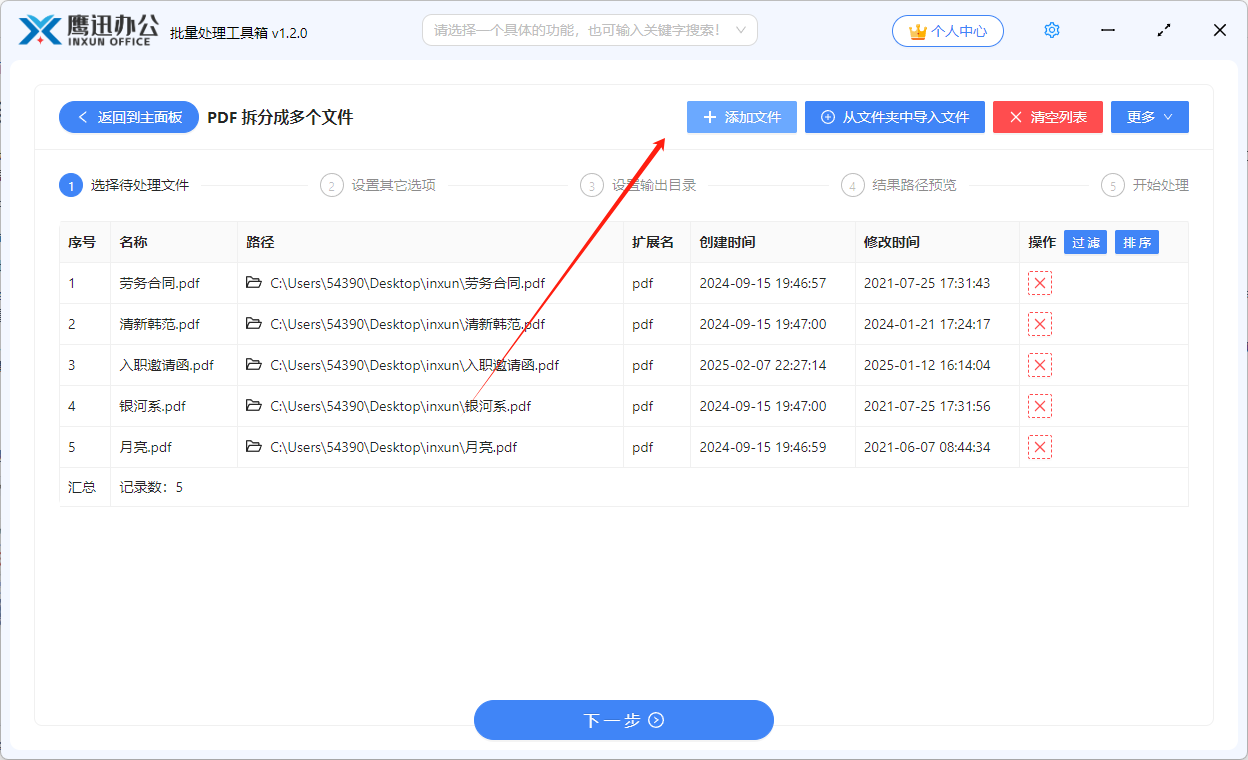
3、设置 PDF 拆分的选项。
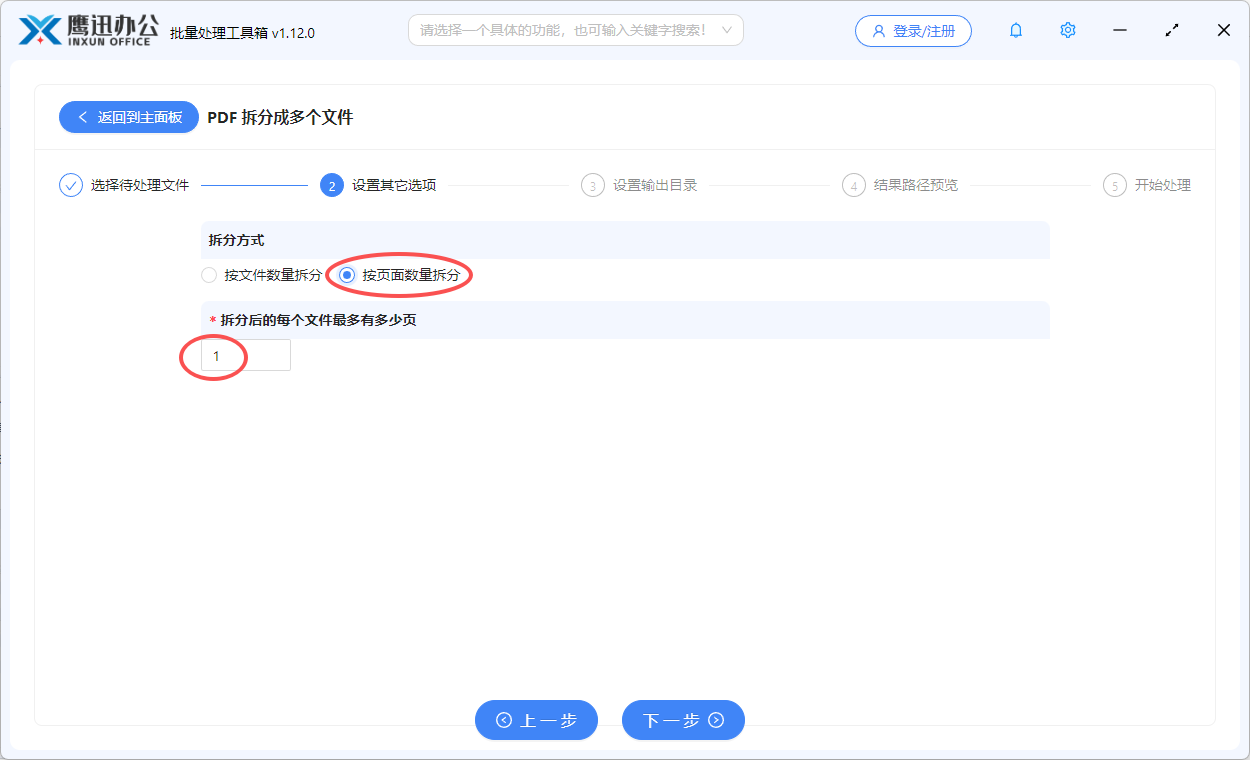
想要将PDF文档拆分为一页一个文件,那我们只需要按照上图进行设置就可以了。
上图中我们选择的是按页面数量进行拆分,这样我们指定的页数就是我们拆分后每个PDF文档最大的页数。当然如果我们想要对PDF文档进行平均拆分,那也可以选择按文件数量进行拆分这个选项。
4、设置拆分后的输出目录。
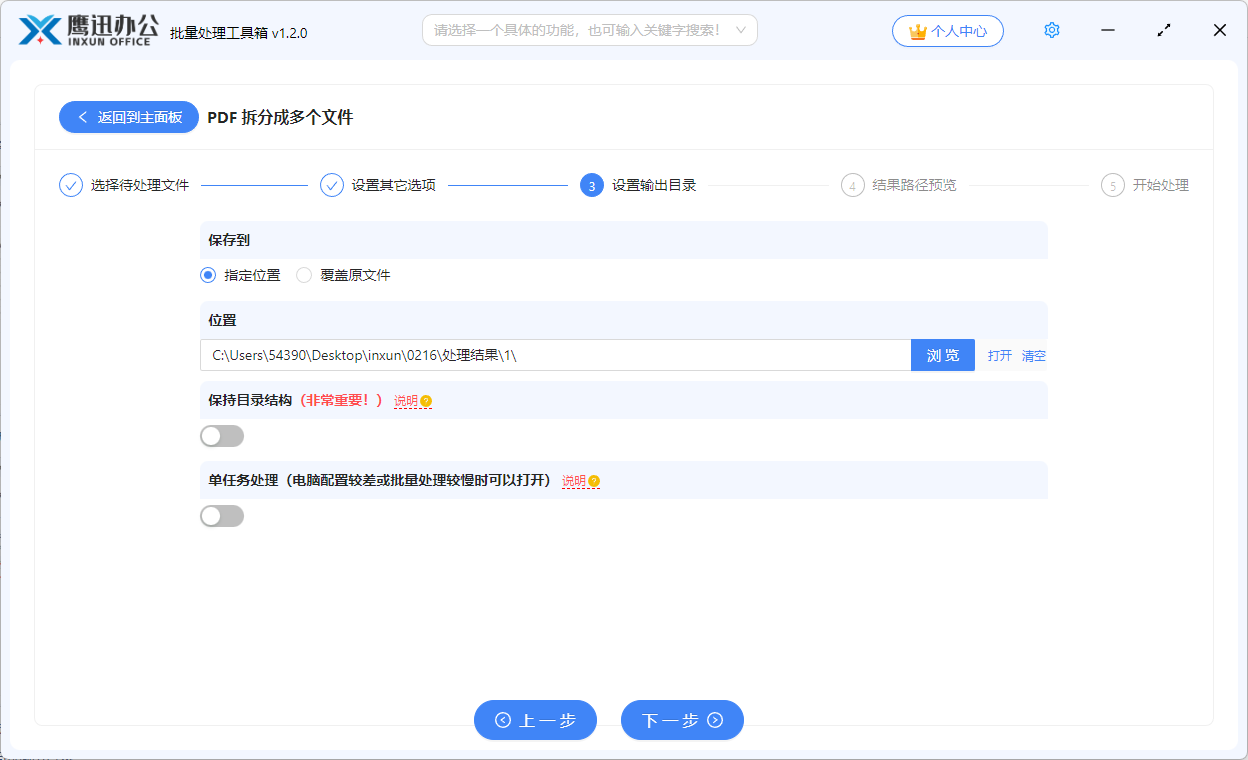
5、将PDF文档拆分为一页一页的处理就完成了。

等待一会儿之后,PDF文件拆分成一页一页的处理就完成了。我们这个时候可以进入到苏州目录看看是不是一个PDF文件都被拆分成了多个,并且打开任意一个PDF文件,发现里面的内容都是单独一页内容。有了这种拆分的方法,再多的PDF文档我们就都能应对了。
要是下次再遇到主管催着要拆分好的产品说明书,或者李姐抱着一堆报销凭证来找你,你再也不用手忙脚乱,也不用因为怕出错而反复核对了。只要用了这个批量处理工具,,不管是几十页还是上百页的 PDF,几分钟就能拆成一页一页的,还能自动按顺序整理好文件名。